Quels livres dois-je lire pour apprendre le PS ?
Les amis qui se préparent à apprendre le PS voudront peut-être trouver des livres à lire, mais il y a tellement de livres connexes maintenant que c'est éblouissant. Mes suggestions ci-dessous peuvent être utiles aux débutants de Photoshop.
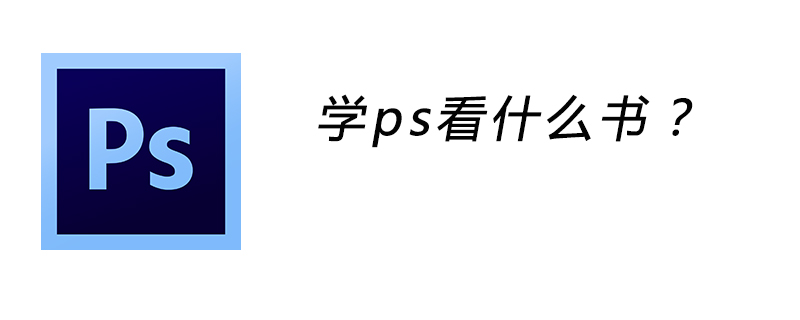
1. Ne vous méprenez pas parmi les nombreux livres Photoshop. En fait, bon nombre d'entre eux sont répétitifs. C'est juste que les exemples de certaines applications sont différents, et les explications des fonctions sont fondamentalement les mêmes. C'est cohérent avec ce qui précède. N'achetez pas trop de livres « du débutant au compétent », sinon ce sera ingrat.
2. Si vous êtes un débutant qui vient de franchir la porte de Photoshop, je vous suggère de ne pas acheter un livre d'étude qui "tente d'expliquer clairement toutes les fonctions de Photoshop". environ 1/3 du chemin Cela dissipera complètement votre intérêt pour l'apprentissage. Même si vous persévérez et persistez à étudier jusqu'à la fin, vous ne pouvez toujours pas produire des œuvres créatives de haute qualité lorsque vous regardez en arrière après vos études. Vous serez toujours confus lorsque vous verrez les bonnes œuvres des autres. aucune concentration et une compréhension approfondie de Photoshop Essence.
3.Il est préférable pour les débutants de combiner théorie et fonctionnement pratique Ne lisez pas trop de théorie sans pratiquer, et ne lisez pas tous les tutoriels sans apprendre la théorie. comprendre les fonctions de Photoshop dans des exemples.
Alors, quel type de livre Photoshop convient le mieux aux débutants ?
Bien que chacun ait sa propre compréhension, l'éditeur recommande de ne pas acheter ceux mentionnés ci-dessus.
En plus des livres qui « expliquent toutes les fonctions », vous ne pouvez pas simplement acheter des manuels qui expliquent tous les exemples. Essayez de choisir des livres qui contiennent à la fois des didacticiels d'application attrayants et des explications des fonctions dans les catégories correspondantes. Photoshop devrait essayer de partir de "Commencez par apprendre les parties essentielles de Photoshop. Comme les calques, les canaux, les masques, etc.
Actuellement sur le marché, la meilleure combinaison pour expliquer ces trois fonctions est" Photoshop 6 Image Mot de passe" ou "Photoshop 6 Image Mot de passe" "Photoshp 7 Interpretation" deux livres
Ils sont tous deux écrits par le même auteur, et les concepts des livres sont également basés sur les trois concepts de "sélection de canal de calque (masque)", qui sont différents. Les exemples dans "Photoshp 7 Interpretation" sont plus matures
Bien que l'un des deux livres indique la version 6.0 et l'autre indique la dernière version 7.0, la philosophie d'écriture de l'auteur est toujours là. Elle n'a pas changé, c'est-à-dire que les lecteurs doivent accorder plus d'attention à la compréhension et à l'application approfondies des trois concepts majeurs de Photoshop, au lieu de se perdre dans la mer des nombreux Commandes Photoshop depuis le début.
Lorsque vous comprenez la chose la plus importante à propos de Photoshop Après avoir lu cette partie, vous pouvez commencer à approfondir votre apprentissage d'autres fonctions de Photoshop
À ce stade. fois, je dois recommander un livre, qui est un livre Photoshop très populaire dans le monde entier, je crois que certains amis ont déjà deviné que ce livre est "LE Photoshop WOW Book" publié aux États-Unis . Ce que j'apprécie le plus dans ce livre, c'est qu'il élève l'application de Photoshop au rang d'art
En fait, quel que soit le livre que vous achetez, il n'y a que deux objectifs ultimes. La première est d'être capable d'utiliser Photoshop avec compétence pour créer. Le plus important est de s'entraîner davantage par soi-même, de réfléchir davantage et d'étendre l'application des fonctions apprises
.Ce qui précède est le contenu détaillé de. pour plus d'informations, suivez d'autres articles connexes sur le site Web de PHP en chinois!

Outils d'IA chauds

Undresser.AI Undress
Application basée sur l'IA pour créer des photos de nu réalistes

AI Clothes Remover
Outil d'IA en ligne pour supprimer les vêtements des photos.

Undress AI Tool
Images de déshabillage gratuites

Clothoff.io
Dissolvant de vêtements AI

AI Hentai Generator
Générez AI Hentai gratuitement.

Article chaud

Outils chauds

Bloc-notes++7.3.1
Éditeur de code facile à utiliser et gratuit

SublimeText3 version chinoise
Version chinoise, très simple à utiliser

Envoyer Studio 13.0.1
Puissant environnement de développement intégré PHP

Dreamweaver CS6
Outils de développement Web visuel

SublimeText3 version Mac
Logiciel d'édition de code au niveau de Dieu (SublimeText3)
 numéro de série ps cs5 gratuit en permanence 2020
Jul 13, 2023 am 10:06 AM
numéro de série ps cs5 gratuit en permanence 2020
Jul 13, 2023 am 10:06 AM
Les numéros de série PS CS5 permanents gratuits 2020 incluent : 1. 1330-1384-7388-4265-2355-8589 (chinois) ; 2. 1330-1409-7892-5799-0412-7680 (chinois) ; -8375-9492-6951 (chinois) ; 4. 1330-1971-2669-5043-0398-7801 (chinois), etc.
 Que faire si l'installation de PS ne peut pas écrire l'erreur 160 de la valeur de registre
Mar 22, 2023 pm 02:33 PM
Que faire si l'installation de PS ne peut pas écrire l'erreur 160 de la valeur de registre
Mar 22, 2023 pm 02:33 PM
Solution à l'erreur 160 lorsque l'installation de ps ne peut pas écrire la valeur de registre : 1. Vérifiez s'il y a un logiciel 2345 sur l'ordinateur et si c'est le cas, désinstallez le logiciel. 2. Appuyez sur « Win+R » et entrez « Regedit » pour ouvrir le registre système ; , puis recherchez "Photoshop.exe" et supprimez l'élément Photoshop.
 Comment supprimer la zone sélectionnée dans PS
Aug 07, 2023 pm 01:46 PM
Comment supprimer la zone sélectionnée dans PS
Aug 07, 2023 pm 01:46 PM
Étapes pour supprimer la zone sélectionnée dans PS : 1. Ouvrez l'image que vous souhaitez modifier ; 2. Utilisez l'outil approprié pour créer une sélection ; 3. Vous pouvez utiliser diverses méthodes pour supprimer le contenu de la sélection, utilisez le " Supprimer", utilisez l'outil "Healing Brush Tool", utilisez "Content-Aware Fill", utilisez l'"Outil Tampon", etc. ; 4. Utilisez des outils pour réparer les traces ou défauts évidents afin de rendre l'image plus naturelle ; 5 . Une fois l'édition terminée, cliquez sur "Fichier" > dans la barre de menu "Enregistrer" pour enregistrer les résultats de l'édition.
 Que dois-je faire si la police de l'interface PS est trop petite ?
Dec 01, 2022 am 11:31 AM
Que dois-je faire si la police de l'interface PS est trop petite ?
Dec 01, 2022 am 11:31 AM
Comment réparer la police de l'interface PS qui est trop petite : 1. Ouvrez PS, cliquez sur le bouton "Modifier" dans la barre de menu supérieure de PS pour développer le menu d'édition. 2. Cliquez sur le bouton "Préférences" dans le menu d'édition étendu. puis cliquez sur le bouton "Interface..." ; 3. Dans les paramètres de l'interface, définissez la taille de la police de l'interface utilisateur sur "Grande", définissez la mise à l'échelle de l'interface utilisateur sur "200 %" et enregistrez les paramètres, puis redémarrez PS pour prendre effet.
 Introduction au processus d'extraction de dessins au trait dans PS
Apr 01, 2024 pm 12:51 PM
Introduction au processus d'extraction de dessins au trait dans PS
Apr 01, 2024 pm 12:51 PM
1. Ouvrez le logiciel et importez un élément de matériel, comme indiqué dans l'image ci-dessous. 2. Puis ctrl+shift+u pour supprimer la couleur. 3. Appuyez ensuite sur ctrl+J pour copier le calque. 4. Ensuite, inversez ctrl+I, puis définissez le mode de fusion des calques sur Color Dodge. 5. Cliquez sur Filtre--Autres--Minimum. 6. Dans la boîte de dialogue contextuelle, définissez le rayon sur 2 et cliquez sur OK. 7. Enfin, vous pouvez voir le brouillon de ligne extrait.
 Comment automatiser les tâches à l'aide de PowerShell
Feb 20, 2024 pm 01:51 PM
Comment automatiser les tâches à l'aide de PowerShell
Feb 20, 2024 pm 01:51 PM
Si vous êtes un administrateur informatique ou un expert en technologie, vous devez être conscient de l'importance de l'automatisation. Surtout pour les utilisateurs de Windows, Microsoft PowerShell est l'un des meilleurs outils d'automatisation. Microsoft propose une variété d'outils pour vos besoins d'automatisation, sans qu'il soit nécessaire d'installer des applications tierces. Ce guide détaillera comment exploiter PowerShell pour automatiser les tâches. Qu'est-ce qu'un script PowerShell ? Si vous avez de l'expérience avec PowerShell, vous avez peut-être utilisé des commandes pour configurer votre système d'exploitation. Un script est une collection de ces commandes dans un fichier .ps1. Les fichiers .ps1 contiennent des scripts exécutés par PowerShell, tels que Get-Help de base
 Liste complète des touches de raccourci PS
Mar 11, 2024 pm 04:31 PM
Liste complète des touches de raccourci PS
Mar 11, 2024 pm 04:31 PM
1. Ctrl + N : Créez un nouveau document. 2. Ctrl + O : Ouvrir un fichier. 3. Ctrl + S : Enregistrez le fichier actuel. 4. Ctrl + Maj + S : Enregistrer sous. 5. Ctrl + W : fermez le document actuel. 6. Ctrl + Q : Quittez Photoshop. 7. Ctrl + Z : Annuler. 8. Ctrl + Y : Refaire. 9. Ctrl + X : Couper le contenu sélectionné. 10. Ctrl + C : Copiez le contenu sélectionné.
 Qu'est-ce que la touche de raccourci de la courbe ps ?
Aug 22, 2023 am 10:44 AM
Qu'est-ce que la touche de raccourci de la courbe ps ?
Aug 22, 2023 am 10:44 AM
La touche de raccourci de la courbe ps est Ctrl+M. Autres touches de raccourci de courbe : 1. Convertir en courbe de contrôle de point, Alt+Shift+Ctrl+T ; 2. Aligner automatiquement la courbe, Alt+Shift+Ctrl+O ; courbe par défaut, Ctrl+Alt+Shift+R ; 4. Copiez la courbe, Ctrl+Alt+Shift+C ; 5. Collez la courbe, Ctrl+Alt+Shift+V 6. Ajustez la pente de la courbe, Shift+up et flèches vers le bas ; 7. Ajustez la luminosité de la courbe, Maj+flèches gauche et droite.






